

By Gina Barrow, Son Güncelleme: 6/12/2023
“iTunes'da Tonlar bölümü kayboldu mu? iPhone'umda bile bulamıyorum ama zil seslerim gayet iyi çalışıyor. biri bana söyleyebilir mi iTunes'daki zil seslerim nerede? "
Apple, iTunes'u hem Windows hem de macOS için sessizce 12.7 sürümüne güncelledi ancak toplulukta büyük ses getiren önemli değişiklikler var. Apple Destek duvarlarında yankılanan en büyük değişikliklerden biri, eksik Tonlar sekmesiydi.
Diğer büyük değişiklikler, iOS AppStore'un iTunes masaüstü sürümünden kaldırılmasıdır ve artık uygulamaları veya zil seslerini iPhone'unuz ve diğer iOS cihazlarınız ile senkronize etme seçeneğine sahip değildir.
Bunların dışında iTunes, hepimizin sahip olduğu aynı eski dostum olmaya devam ediyor. Dosyaları iTunes aracılığıyla Uygulamalara aktarmaya devam edebilirsiniz ve Dosya Paylaşımı hala aynıdır ve elbette iTunes, tüm iDevices'inizi yedeklemeye devam eder. (Eğer istersen iTunes yedeklemenizin nerede olduğunu görün, başka bir kılavuza başvurabilirsiniz.)
iTunes artık müzik, film, sesli kitap, podcast ve TV şovlarına odaklandığından, tüm uygulamalarınızı her iOS cihazında App Store'un 'Satın Alınanlar Sekmesi' aracılığıyla yönetebilirsiniz. Bu, satın aldığınız uygulamaların yeniden indirilmesini içerir.
Ancak birçoğu hala “iTunes'daki zil seslerim nerede?” Diye soruyor. Bu yeni makalede iTunes'da özel zil seslerinin nereye ve nasıl ekleneceğini öğrenin.
Bölüm 1. iTunes 12.7 Sürümü ve Üstü İle Özel Zil Sesleri Nasıl EklenirBölüm 2. Zil Sesleri iTunes Olmadan iPhone'a Nasıl AktarılırBölüm 3. Özet

Son iTunes güncelleme, büyük revizyonu nedeniyle sıcak karşılanmamış olabilir, ancak melodiler hala basittir. Aşağıdaki kılavuzu izleyerek iTunes kullanarak zil seslerinizi aktarmaya devam edebilirsiniz:
Zil seslerini sürükleyip bırakmayla ilgili sorunlarla karşılaşırsanız şu ipuçlarına göz atın:
İpucu: Nasıl yapılacağını da öğrenebilirsiniz. iTunes olmadan zil seslerinizi iPhone'unuza ekleyin.
Yeni iTunes ile çıldırmadan önce, beklentilerinizi öncelikle iTunes Library dosyalarınızın hala bozulmamış olduğunu belirlemek istiyoruz. Apple, medya klasörlerinizi kaldırmadı. Onlar sadece orada, bir yerde, gizli. "iTunes'daki zil seslerim nerede" bilmek önemlidir.
Bunları yine de Finder'ı kullanarak Mac'inizde bulabilir ve bu dosyaları yeniden elde edebilirsiniz. Sadece Go'ya, ardından Home ve iTunes'a, iTunes Media'ya ve ardından elbette Tones'a gidin. Bir Windows bilgisayarda, bunları şu dosya yolunu kullanarak bulabilirsiniz: C:\Kullanıcılar\kullanıcıadı\Müziğim\iTunes\
Dosya yolunu doğru bir şekilde belirledikten sonra, tüm favori zil seslerinizi telefonunuza aktarmak için profesyonel yazılımı kullanabilirsiniz. iPhone iTunes'a ihtiyaç duymadan.
FoneDog Telefon Transferi iPhone'unuzdaki içeriği akıllıca ve sorunsuz bir şekilde yönetmenize olanak sağlayan güçlü bir araçtır. Aşağıdaki özellikleri vurgular:
FoneDog Telefon Aktarımı'nın nasıl kullanılacağı hakkında daha fazla bilgi edinmek için bu kılavuzu izleyin:
FoneDog Telefon Transferi, özellikle yeni güncellemenin kullanımı oldukça kafa karıştırıcı olduğu için iTunes'a en iyi alternatiftir. Tek yapmanız gereken bu yazılımı bilgisayarınıza indirip kurmak. Ekrandaki yükleme işlemini izleyin.
Telefon Transferi
Dosyaları iOS, Android ve Windows PC arasında aktarın.
Bilgisayardaki metin mesajlarını, kişileri, fotoğrafları, videoları, müziği kolayca aktarın ve yedekleyin.
En son iOS ve Android ile tam uyumlu.
Bedava indir

FoneDog Phone Transfer'i başarıyla yükledikten sonra yazılımı başlatın ve iPhone'unuzu bir USB kablosuyla bağlayın. Cihazınızı tanıyana ve bilgilerinizi ekranda gösterene kadar bekleyin.
Artık iPhone'unuz otomatik olarak algılandığına göre, iTunes Media klasörünüze erişmek için daha önce belirtilen dosya yolunu açın. Yine Mac'inizde Git'i tıklayın, ardından Ana Sayfa'yı seçin ve iTunes, iTunes Media ve Tones'ı tıklayın.
Windows için, bu yolu Dosya Gezgini'ne kopyalayıp yapıştırabilirsiniz: C:\Kullanıcılar\kullanıcı adı\Müziğim\iTunes\
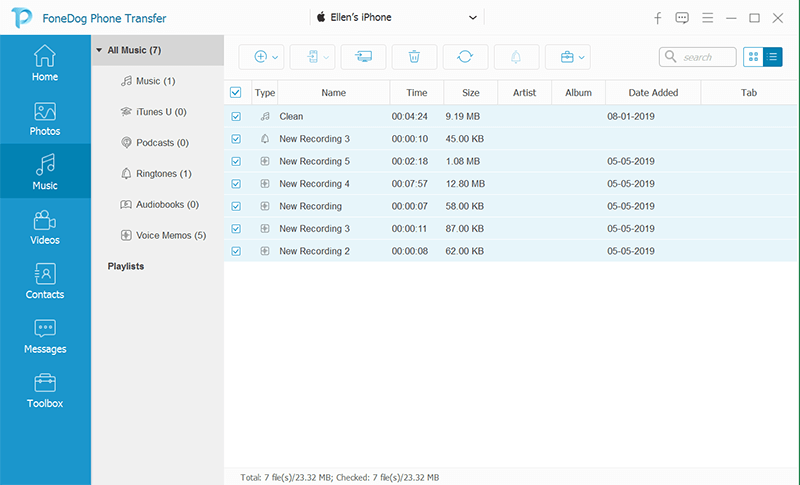
Öğe Ekle'yi tıklayın veya bilgisayardan iPhone'a aktarmak istediğiniz zil seslerini sürükleyip bırakabilirsiniz. Birkaç şarkıyı aktarmayı seçebilir veya hepsini taşıyabilirsiniz.
Tüm zil seslerini ve müziği ekledikten sonra Cihaza Aktar'ı tıklayın ve iPhone'unuzu seçin. Aktarımı başlatın ve işlemin tamamlanmasını bekleyin.
FoneDog Phone Transfer'i kullanmanın bir başka yolu da ücretsiz Ringtone Maker özelliğini kullanmaktır. Tek ihtiyacınız olan müziğinizi veya şarkınızı eklemek, ardından düzenlemek ve yeni zil sesiniz olarak kaydetmek! İşte tam rehber.
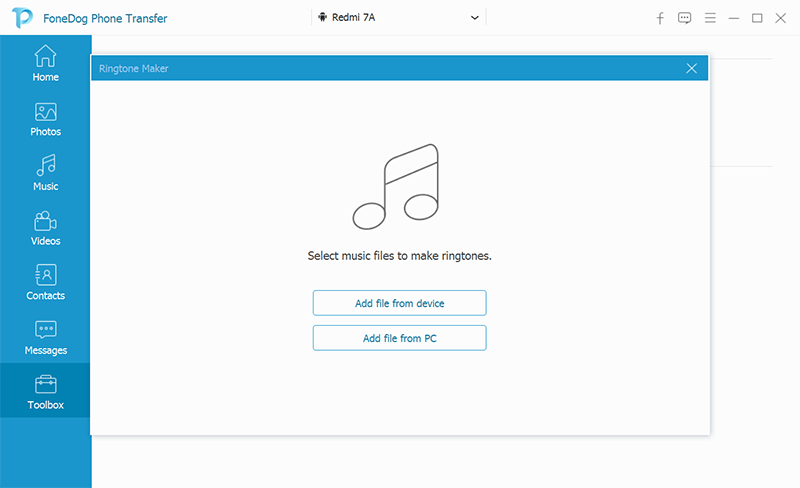
Bu, zil sesi listenize kaydedilecektir ve buradan artık onu uyarı tonunuz veya zil sesiniz olarak ayarlayabilirsiniz.
İnsanlar ayrıca okuriTunes'a Zil Sesi Nasıl EkleniriPhone Zil Sesleri iTunes'a Nasıl Aktarılır
Bir dahaki sefere “iTunes'daki zil seslerim nerede” diye sorduğunu duyduğunuzda, onlara pratik olarak dosyaları nerede bulacaklarını öğretebilir ve hatta belki de Tones klasörünün neden eksik olduğunu açıklayabilirsiniz.
Özellikle 12.7 sürümüne yapılan güncellemeden sonra iTunes'da Tones klasörünü görmediğinizde iOS cihazınızda bir sorun yoktur. Apple, uygulamalarını ve hizmetlerini iyileştirmek için büyük değişiklikler yaptı.
Kullanıcıların yeni iTunes'u nasıl kullanacakları konusunda kafalarının karışması geçici olacaktır. iPhone ve Mac gibi diğer cihazlarda bile Uygulamalar tamamen ayrıdır ve bulamamanız durumunda satın aldığınız tüm içeriği her bir iDevice'e tekrar indirmeniz gerekir.
Ancak, daha iyi bir alternatife ihtiyacınız varsa, FoneDog Telefon Transferi'ni kullanın. Bu güçlü araç, tüm dosya türlerini aktarabileceğiniz için içerik yönetimini daha kolay ve daha etkileşimli hale getirir. Bu yazılım, ücretsiz bir Ringtone Maker ile birlikte gelir. Bu yazılımı denediniz mi?
Hinterlassen Sie einen Kommentar
Yorumlamak
Telefon Transferi
iOS, Android ve bilgisayar arasındaki diğer veriler arasında kolayca ve hızlı bilgileri, fotoğraflar, temaslar, videolar ve bilgisayar aygıtları kaybetmeden diğer veriler aktarıyor.
Ücretsiz denemePopüler makaleler
/
BİLGİLENDİRİCİLANGWEILIG
/
basitKOMPLİZİERT
Vielen Dank! Merhaba, Sie die Wahl:
Excellent
Değerlendirme: 4.7 / 5 (dayalı 71 yorumlar)